SketchUp怎么设置边线类型?
设·集合小编 发布时间:2023-02-26 11:36:41 1343次最后更新:2024-03-08 10:49:42
导语概要

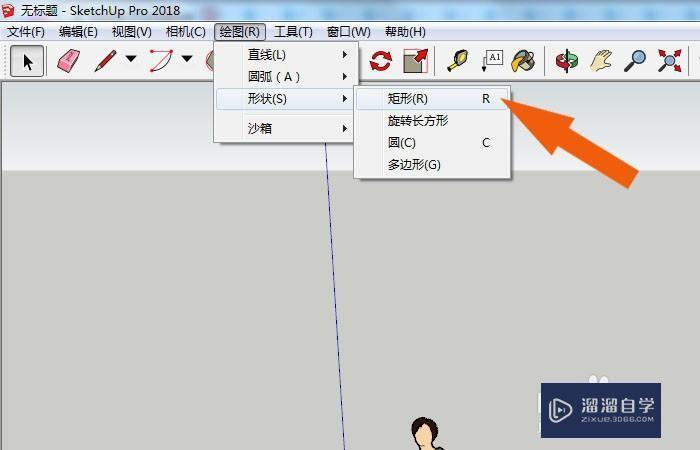
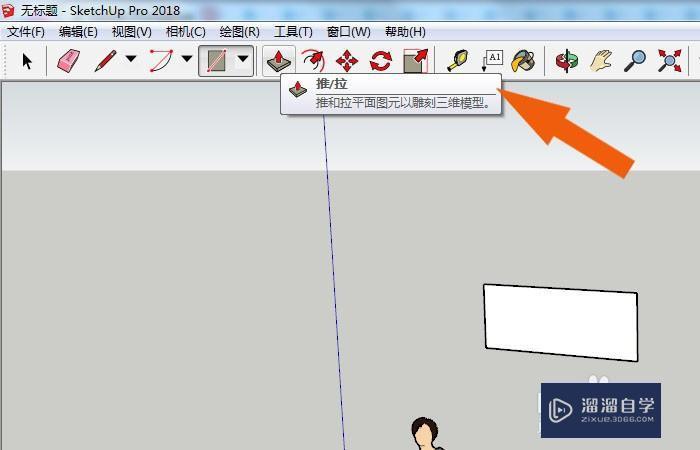
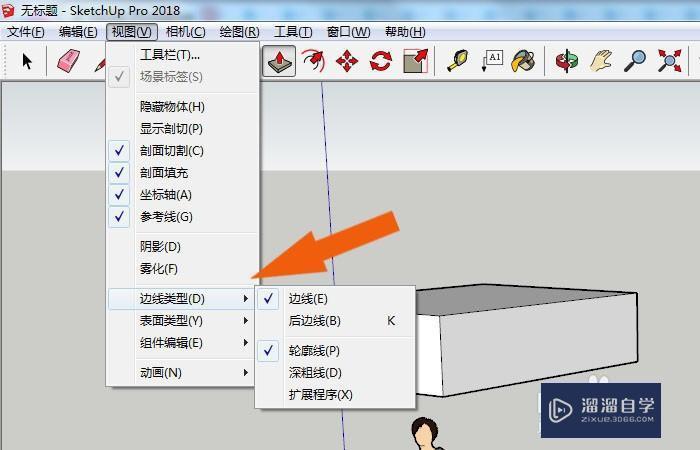



第1步 打开SketchUp2018软件,可以看到程序的界面和菜单,鼠标左键选择菜单【绘图】,并选择【矩形】按钮,如下图所示。第2步 接着,在绘图区绘制出长方形图形,并鼠标左键单击【推拉】工具,如下图所示。第3步 然后,给长方形推拉出长方体,并鼠标左键单击菜单【视图】下的【边线类型】,如下图所示。第4步 接着,在绘图区,当设置边线中勾选后边线,可以看到长方体的显示边线效果,如下图所示。第5步 然后,在绘图区,当设置边线中勾选轮廓线,可以看到长方体的显示轮廓边线效果,如下图所示。第6步 最后,在绘图区,当设置边线中勾粗边线,可以看到长方体的显示粗边线效果,如下图所示。通过这样的操作就可以学会SketchUp2018中设置边线类型了。
在我们学习SketchUp的时候,基础是非常重要的,有时候你在制作模型期间遇到一些问题都可以用之前的基础解决,如何没有基础就会让你处在一种不上不下的状态,所以本文就给大家带来一个基础的知识点,SketchUp怎么设置边线类型的方法,希望能帮助到有需要的人。

工具/软件
电脑型号:联想(Lenovo)天逸510S; 系统版本:Windows7; 软件版本:SketchUp2018
方法/步骤
第1步
打开SketchUp2018软件,可以看到程序的界面和菜单,鼠标左键选择菜单【绘图】,并选择【矩形】按钮,如下图所示。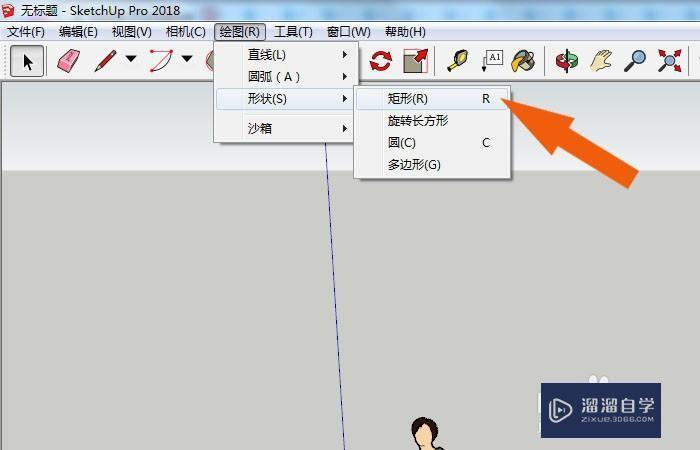
第2步
接着,在绘图区绘制出长方形图形,并鼠标左键单击【推拉】工具,如下图所示。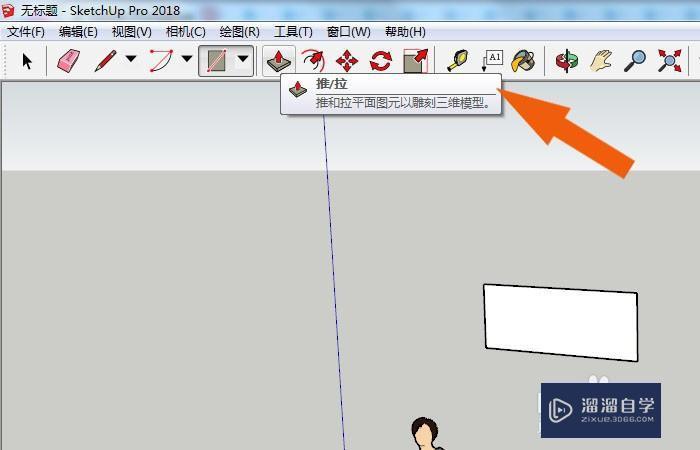
第3步
然后,给长方形推拉出长方体,并鼠标左键单击菜单【视图】下的【边线类型】,如下图所示。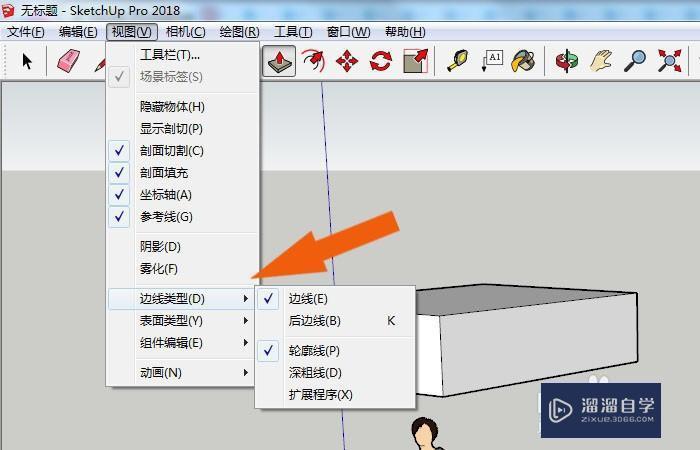
第4步
接着,在绘图区,当设置边线中勾选后边线,可以看到长方体的显示边线效果,如下图所示。
第5步
然后,在绘图区,当设置边线中勾选轮廓线,可以看到长方体的显示轮廓边线效果,如下图所示。
第6步
最后,在绘图区,当设置边线中勾粗边线,可以看到长方体的显示粗边线效果,如下图所示。通过这样的操作就可以学会SketchUp2018中设置边线类型了。
相关文章
广告位


评论列表